샤오미 홍미노트 10 캡쳐 방법을 알아보자
샤오미 홍미노트 10이 얼마 전 국내 정식 발매가 되었습니다. 고사양 게임은 힘들지만 사진 잘 나오고 가격도 저렴해서 가볍게 사용하기에 좋은 것 같네요. 인터넷이나 유튜브 등만 사용하는 데는 큰 문제없이 사용하실 수 있기 때문에 아이들용이나 어르신용으로 사용하기에 나쁘지 않은 것 같습니다.
샤오미 홍미노트 10의 캡쳐 방법은 갤럭시나 아이폰과는 다릅니다. 게다가 설정에서 캡쳐 방식을 다양하게 선택할 수가 있기 때문에 내가 원하는 버튼으로 세팅하실 수가 있습니다.
- 홍미노트 10 스크린샷 캡쳐 방법
- 홍미노트 10 캡쳐 소리 끄기
1. 홍미노트 10 스크린샷 캡쳐 방법
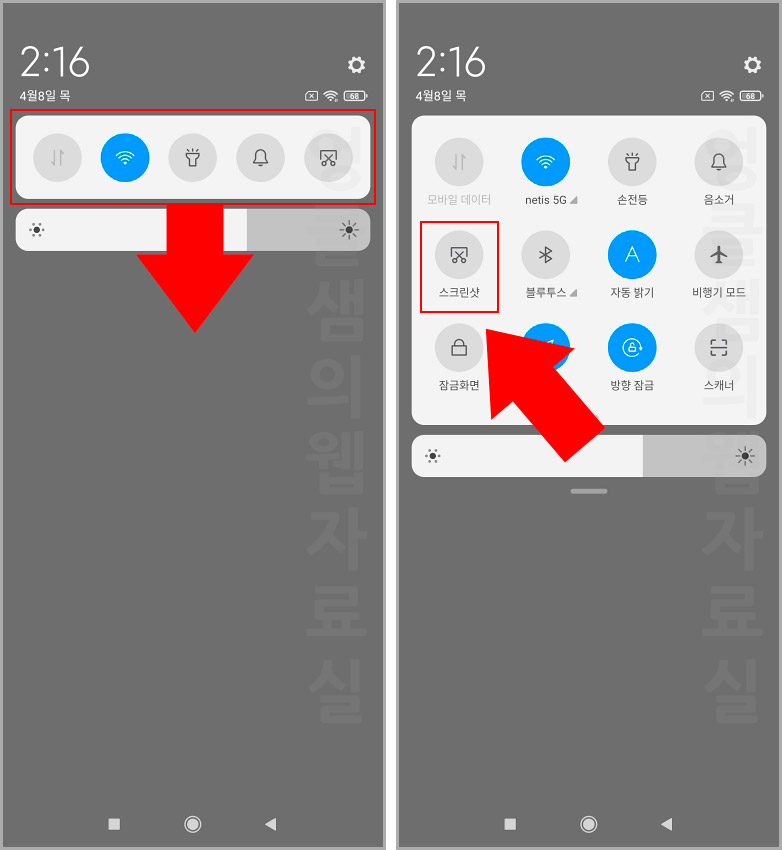
먼저 제일 간단한 홍미노트 캡쳐 방법입니다. 화면 맨 위를 손가락으로 내려서 빠른 실행 버튼을 표시해 줍니다. 한번 내린 후 다시 한 번 내리면 '스크린샷' 버튼이 나오는데 클릭하면 바로 화면을 캡쳐하실 수 있습니다.
위 방법이 제일 간단하며 아래 자세한 캡쳐 세부 설정 방법을 설명하도록 하겠습니다.
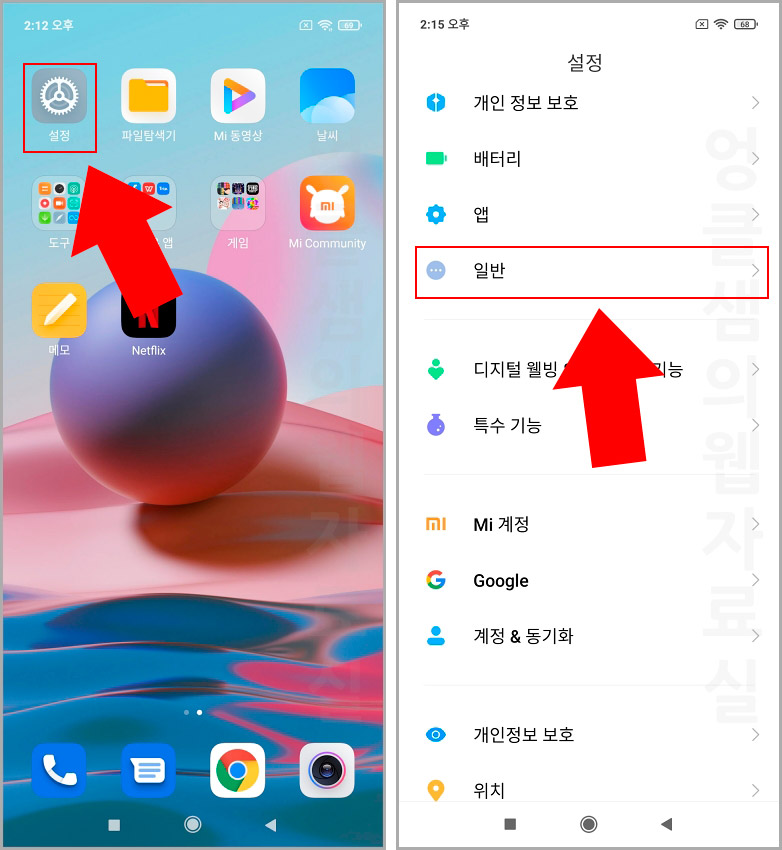
홍미노트 10 '설정'으로 들어가서 '일반'을 눌러 줍니다.
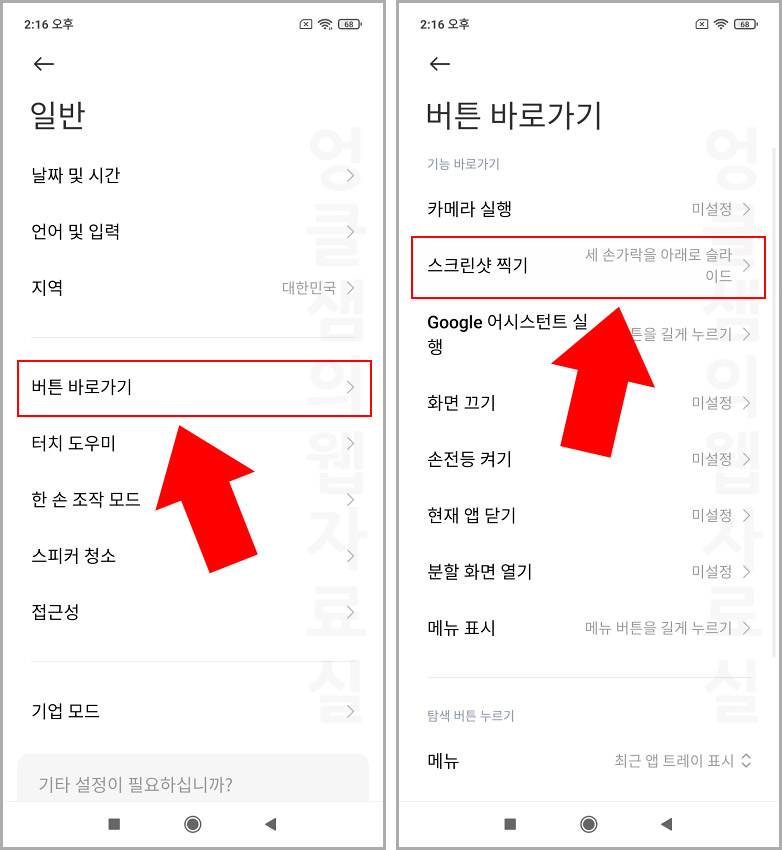
일반 설정에서 '버튼 바로가기'를 클릭 후 '스크린샷 찍기'를 클릭합니다.
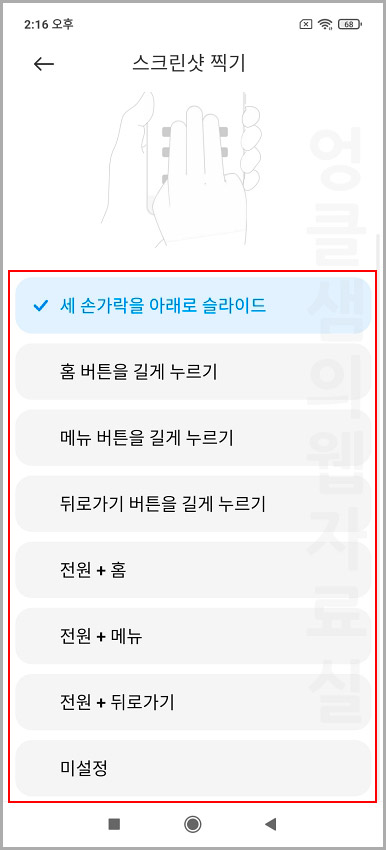
스크린샷 찍기 설정에 보면 다양한 방식으로 캡쳐를 지정하실 수 있습니다. 기본적으로 세 손가락을 아래로 슬라이드 하는 방식으로 되어있는데 버튼 조합 방식으로 변경해서 사용하실 수 있습니다. 그리고 맨 아래 '미설정'을 누르면 캡쳐 버튼 지정이 해제됩니다.
찍은 스크린샷은 갤러리 앱에서 확인하실 수 있습니다.
2. 홍미노트 10 캡쳐 소리 끄기
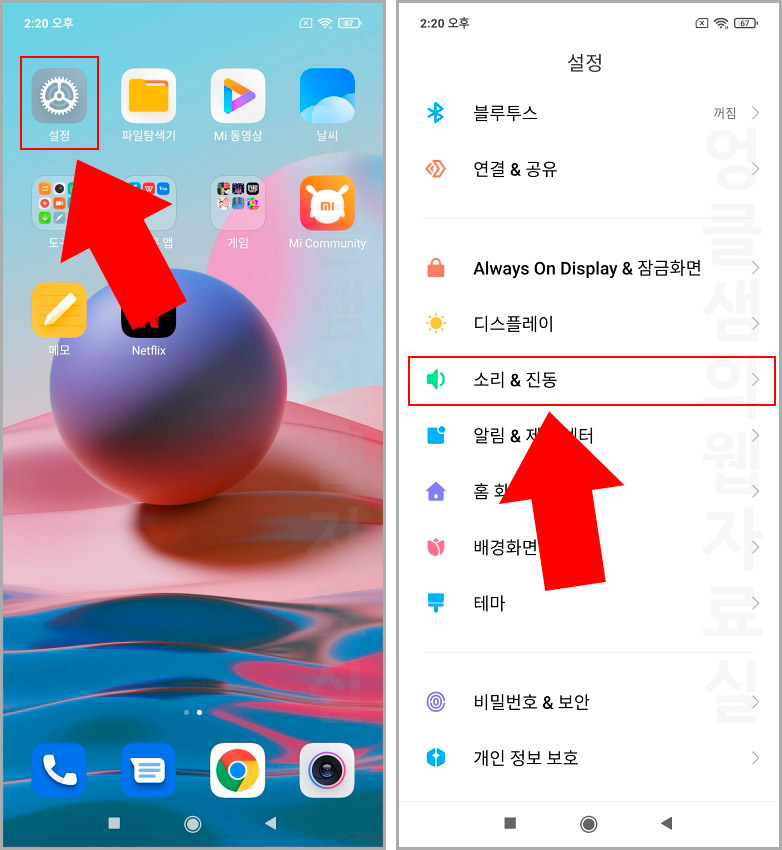
캡쳐를 할 때 소리가 나는 것이 거슬리신다면 소리를 끄고 캡쳐하실 수 있습니다. 설정으로 들어가 '소리 & 진동'을 클릭합니다.

그다음 '일반'으로 들어가서 '스크리샷 소리'를 비활성화시켜 주시면 캡쳐 소리가 나지 않습니다.





댓글